Como salvar PPT: tópicos quentes e guia prático para toda a rede nos últimos 10 dias
Na era de hoje de explosão de informação, o PPT (PowerPoint Apresentation) tornou -se uma ferramenta importante para o trabalho, estudo e comunicação comercial. Sejam relatórios de conferência, defesa acadêmica ou exibição de produtos, o PPT desempenha um papel fundamental. No entanto, como salvar corretamente o PPT para garantir a segurança do arquivo, a compatibilidade e o compartilhamento eficiente geralmente é esquecido. Este artigo combinará tópicos populares e conteúdos quentes em toda a rede nos últimos 10 dias para fornecer um guia de poupança PPT detalhado.
1. Tópicos quentes relacionados ao PPT em toda a rede nos últimos 10 dias
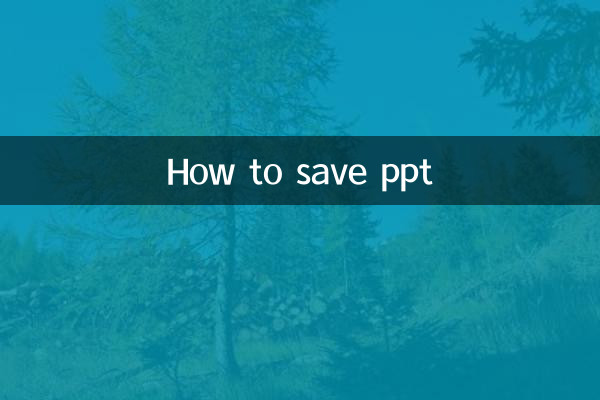
Ao analisar pontos de acesso on -line recentes, descobrimos que os seguintes tópicos relacionados à preservação do PPT atraíram muita atenção:
| Ranking | Tópicos quentes | Discussão tópico quente | Foco principal |
|---|---|---|---|
| 1 | Seleção de formato de salvamento ppt | alto | O melhor formato para diferentes cenários |
| 2 | PPT Cloud Storage and Collaboration | alto | Comparação do OneDrive, Google Drive e outras plataformas |
| 3 | O formato de PPT está incorreto após salvar | Médio-alto | Problemas de compatibilidade de fontes e layout |
| 4 | PPT Salvamento e recuperação automática | meio | Definindo dicas para evitar perdas acidentais |
| 5 | Converter ppt em pdf | meio | Método de conversão que mantém o formato inalterado |
2. Métodos básicos de preservação de ppt
Salvar o PPT parece simples, mas escolher a maneira certa de economizar pode evitar muitos problemas subsequentes. Aqui estão alguns métodos de preservação comum:
1.Economia regular (Ctrl+s): A maneira mais básica de economizar, adequada para edição diária. Recomenda -se desenvolver o hábito de armazenamento frequente para evitar quedas acidentais de energia ou falhas de software perderem o conteúdo.
2.Salvar como (f12): Usado quando você precisa salvar versões diferentes ou alterar o formato do arquivo. Esta é uma maneira eficaz de evitar substituir o arquivo original.
3.Salvar automaticamente as configurações: Em "Arquivo> Opções> Salvar", você pode definir o intervalo de salvamento automático (é recomendado 5 a 10 minutos) e ativar "Se eu não salvá-lo, mantenha a versão que restaurei automaticamente da última vez".
3. Explicação detalhada de diferentes formatos de economia de ppt
Escolher o formato de salvamento apropriado é crucial para o uso do PPT. A seguir, é apresentada uma comparação de formatos comuns e seus cenários aplicáveis:
| Tipo de formato | Extensão de arquivo | vantagem | falha | Cenários aplicáveis |
|---|---|---|---|---|
| Apresentação do PowerPoint | .pptx | Editável, mantendo todos os formatos e animações | Requer PowerPoint ou software compatível para abrir | Arquivo de edição original |
| Apresentação do PowerPoint 97-2003 | .ppt | Compatível com software antigo | Nova versão dos efeitos não é suportada | Envie para usuários usando versões antigas |
| Documentação em PDF | Formato fixo, compatível com plataforma cruzada | Não editável | Submissão formal, impressão | |
| Apresentação da imagem | .pptx | Salve cada página como uma imagem | Grande tamanho do arquivo | Impedir que o conteúdo seja modificado |
| vídeo | .mp4/.wmv | Reprodução automática, nenhum software PPT é necessário | Perda de interatividade | Incorporação do site, mídia social |
4. Habilidades avançadas para preservação de PPT
1.Incorporar fontes salvar: Verifique "Incorporar fontes nos arquivos" em "Arquivo> Opções> Salvar", o que garante que a formatação não seja malformada devido à falta de fontes quando exibida em outros computadores.
2.Controle de versão: Use "Arquivo> Informações> Histórico da versão" ou regras de nomeação manual (como "Project Report_v1.0_20230715.pptx") para gerenciar versões diferentes.
3.Sincronização de armazenamento em nuvem: Serviços em nuvem como o OneDrive e o Google Drive não apenas fornecem backups automáticos, mas também suportam a sincronização de vários dispositivos e a recuperação de versões.
4.Reduzir o tamanho do arquivo: Para ppts contendo um grande número de imagens, a função "Arquivo> Informações> Mídia compactada" pode reduzir significativamente o tamanho do arquivo sem afetar significativamente a qualidade.
5. Soluções para perguntas frequentes para preservação de ppt
| Descrição do problema | Possíveis causas | Solução |
|---|---|---|
| O formato está incorreto após salvar | Fontes ausentes e versões incompatíveis | Fontes incorporadas, salve como formato de pdf ou imagem |
| O arquivo não pode ser aberto | Corrupção de arquivo, formato errado | Use a função de reparo interno do PowerPoint |
| Velocidade de economia lenta | O tamanho do arquivo é muito grande | Compactar fotos e excluir conteúdo desnecessário |
| Efeito de animação perdida | Salvar formato não é suportado | Certifique -se de salvá -lo no formato .pptx |
6. Tendências futuras: Preservação e gerenciamento inteligentes de PPT
De acordo com as recentes tendências de desenvolvimento tecnológico, a IA desempenhará um papel cada vez mais importante na preservação e gerenciamento do PPT. A Microsoft introduziu mais recursos inteligentes em seu Office 365, incluindo:
- Anotação automática de versão e geração de resumo do conteúdo
- Formatar sugestões com base em cenários de uso
- Recuperação inteligente de conteúdo na nuvem
- Resolução automática de conflitos durante a colaboração entre plataformas
Dominar o método correto de preservação do PPT pode não apenas melhorar a eficiência do trabalho, mas também evitar muitos problemas desnecessários. Espero que este artigo possa ajudá -lo a processar arquivos PPT mais facilmente em seu trabalho futuro.
lembrar:O importante é não salvar essa ação, mas escolher o método de economia que melhor atende às necessidades atuais.Dependendo do seu cenário de uso específico, use as técnicas acima de maneira flexível para tornar o PPT realmente um assistente à direita para o seu trabalho e estudo.
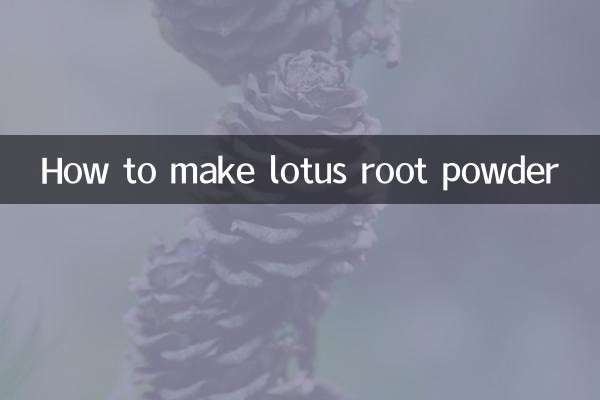
Verifique os detalhes

Verifique os detalhes